win10电脑当前用户名查看教程
2025-08-05 17:34 来源:西西软件网 作者:佚名在Windows10操作系统的使用过程中,了解当前登录的用户名是一项基础且重要的操作,但一些新用户对于电脑操作并不熟悉,不清楚要如何操作,那么接下来在下就为你详细呈现Win10电脑当前用户名查看教程,帮助你轻松掌握这一实用技能。
Win10电脑当前用户名查看教程
教程一
1. 在开始菜单的窗口中搜索控制面板,然后点击进入控制面板。
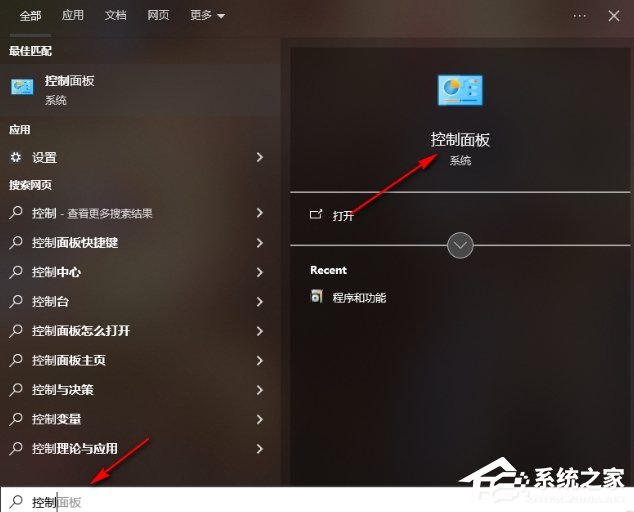
2. 进入到页面之后,点击页面上的【用户账户】选项进入。
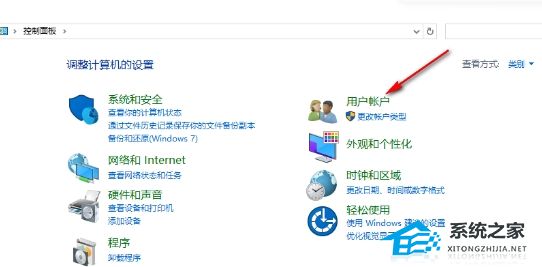
3. 在打开的页面中,再次点击【用户账户】选项进入。
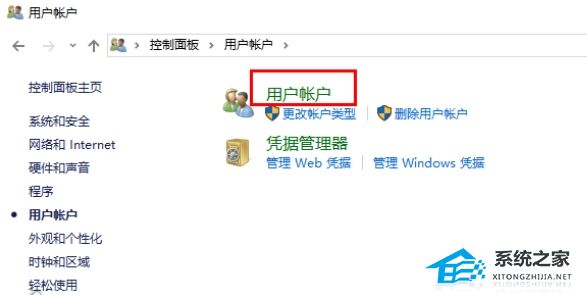
4. 进入到页面中之后,就可以查看到当前的电脑用户名字。
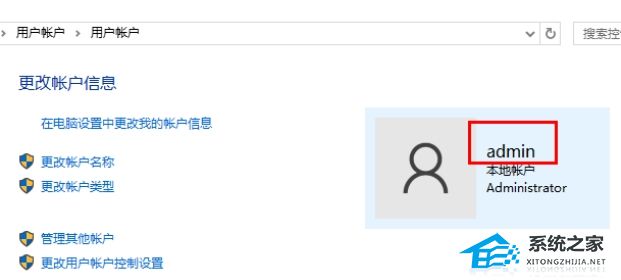
教程二
1. 右键点击开始菜单的图标,在菜单选项中将【设置】选项进行一下进入。
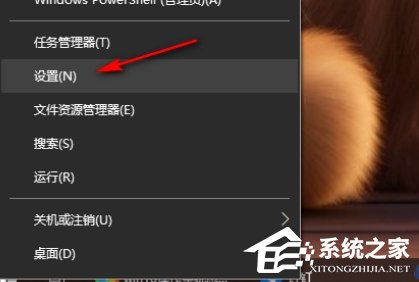
2. 在打开的窗口中将【账户】选项进行点击一下进入到页面中。
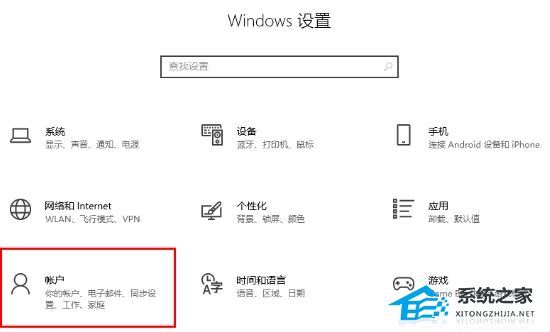
3. 进入之后,在【账户信息】的右侧页面中,就能查看。
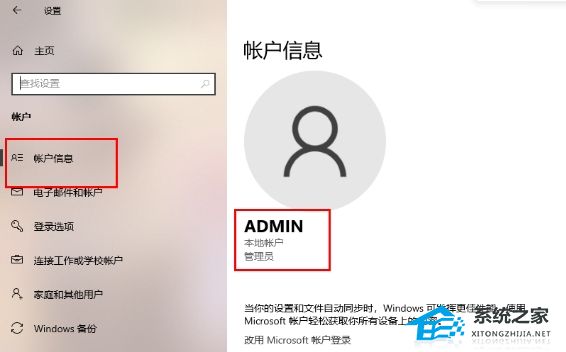
win10电脑当前用户名查看教程的内容了,文章的版权归原作者所有,如有侵犯您的权利,请及时联系本站删除,更多相关电脑用户名的资讯,请关注收藏西西下载站。
下一篇:抖音小店网页版登录入口_抖音小店商家入口网址











